
发布时间:2015-11-19 10: 46: 44
MindManager2016思维导图通常以导图视图(其他导图模式请参考解析MindManager15中的三种视图模式)模式启动,这是创建和编辑导图,获取导图涵盖主要内容的更佳视图,该视图显示导图的所有部件,包括浮动主题、关联、图像和边界,可以在该视图中执行大部分工作,当导图特别大时,还可以使用迷你视图,本文具体讲讲如何在MindManager2016的导图视图中使用迷你视图。
使用迷你视图窗口快速在大导图中导航。
显示迷你视图窗口
在视图选项卡上,缩放组里,点击迷你视图。
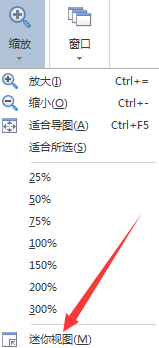
初次打开迷你视图窗口时,会看到一个小的简化的了导图版本,用边界线包围着活动视图区域,在导图上操作时可以移动该窗口,以免其影响操作。
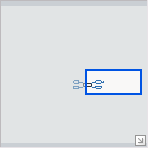
使用迷你视图窗口
使用控件 和
和 折叠或展开窗口。
折叠或展开窗口。
点击并拖动视图区域矩形框到导图的另一部分。
更多关于MindManager思维导图及更新MindManager2016中文版的内容,请参阅MindManager教程服务中心,检索您要的信息。
展开阅读全文
︾